No todos los avances importantes en los teléfonos inteligentes se basan en hardware o son llamativos, y mensajería RCS (servicios de comunicación enriquecidos) es un sólido ejemplo de ello. Si bien la premisa inicial puede parecer aburrida, la mensajería RCS es todo lo contrario. Una actualización masiva de los obsoletos mensajes de texto basados en SMS que hemos estado disfrutando desde la década de 1990, la mensajería RCS convierte tu mensajes de texto en una aplicación de chat de alta potencia, completa con confirmaciones de lectura, indicadores de respuesta en tiempo real y medios interactivos.
RCS ha estado en proceso desde hace algún tiempo, pero finalmente llegó Androide adecuadamente. Primero disponible como una hazaña, Google lanzó soporte RCS para su Aplicación Google Messages a finales de 2019. Sin embargo, no está activado de forma predeterminada, por lo que tendrás que buscar para activarlo correctamente. Si bien solo obtendrás estas funciones si tanto tú como tu destinatario tienen RCS habilitado, aún así vale la pena activarlas, incluso si es sólo por casualidad. A continuación se explica cómo habilitar RCS en Google Messages.
Vídeos recomendados
Cómo activar la mensajería RCS en Google Messages

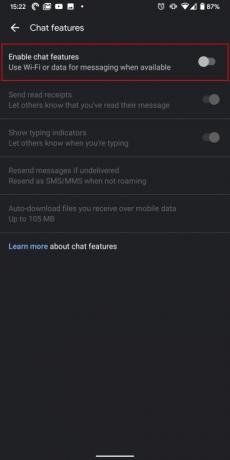
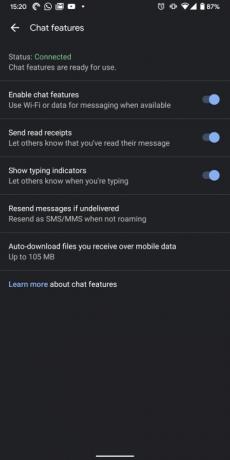
Deberá completar algunos pasos para activar la mensajería RCS, pero es importante tomar nota de los requisitos específicos. RCS deberá estar disponible en su región y su operador debería admitirlo, pero la mayoría Es importante tener en cuenta que RCS necesitará su conexión Wi-Fi o de datos móviles para usar el nuevo funciones de chat. Sin una conexión de datos, simplemente no funcionarán. Si su teléfono no puede encontrar una conexión, volverá a la mensajería SMS. No es un problema importante, pero es algo a tener en cuenta si no tienes un plan ilimitado.
Antes de habilitar la mensajería RCS, asegúrese de que la configuración de su teléfono tenga Google Message como su aplicación de mensajería predeterminada. Si tienes un Android One o un Google Pixel, Google Message es tu opción predeterminada. Si su configuración es otra, cámbiela fácilmente yendo a la Ajustes aplicación, luego presione Aplicaciones y notificaciones > Avanzado > Aplicaciones predeterminadas > aplicación de SMS. Luego, seleccione la aplicación Mensajes como su aplicación de mensajería predeterminada. Si no lo tienes, primero descarga el Aplicación de mensajes de Play Store. Le pedirá que la configure como la aplicación de mensajería predeterminada una vez que la inicie.
Bien, entonces tienes Mensajes configurado como tu aplicación de mensajería principal. Lo siguiente que debemos hacer es abrir la aplicación y acceder a Configuración. Haga esto tocando los tres puntos verticales en la esquina superior derecha. Seleccionar Ajustes, luego toque Funciones de chat. Finalmente, Habilitar funciones de chat para activar la mensajería RCS. Al tocar esta opción, aparecerá una nueva barra. Mostrará el mensaje Configurando (en naranja). Espere a que se complete la configuración. En unos segundos, el mensaje debería cambiar a Conectado (en verde). Puede que no funcione la primera vez, pero siempre puedes volver a intentar la configuración seleccionando Configuración. Por supuesto, si su proveedor de servicios o región no permite RCS, no podrá ejecutar la configuración.
La mensajería RCS no es la única forma de personalizar sus mensajes. Puede alternar recibos de lectura e indicadores de escritura desde aquí y obtener más información sobre las funciones de chat específicas que ofrece RCS.
Recomendaciones de los editores
- Los futuros teléfonos Pixel de Google acaban de recibir malas noticias
- Los mejores móviles Android en 2023: los 16 mejores que puedes comprar
- Las mejores ofertas de teléfonos: Samsung Galaxy S23, Google Pixel 7 y más
- Cómo probamos las tabletas
- Cómo probamos los teléfonos
Mejora tu estilo de vidaDigital Trends ayuda a los lectores a mantenerse al tanto del vertiginoso mundo de la tecnología con las últimas noticias, reseñas divertidas de productos, editoriales interesantes y adelantos únicos.




